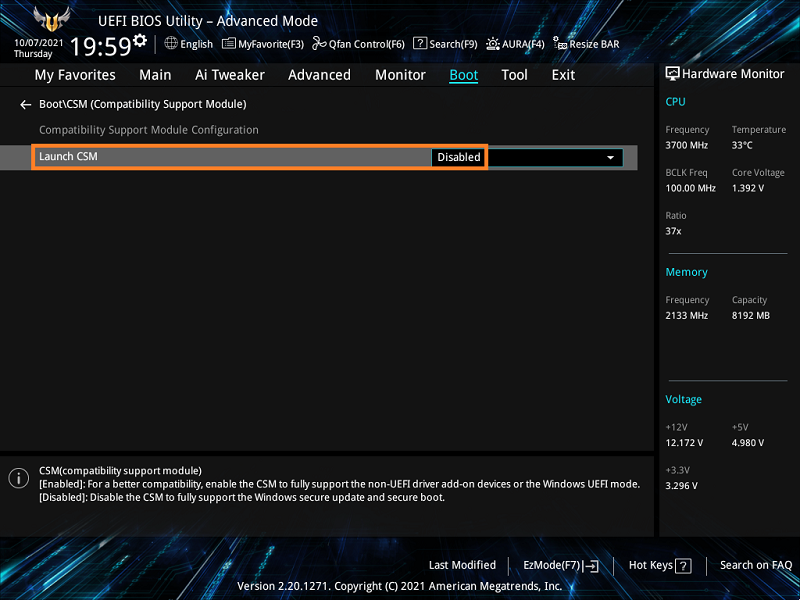[마더보드] Resize BAR(Resizable BAR) 기능을 활성화하는 방법
Resize BAR 기술은 비디오 메모리에 대한 CPU 액세스를 허용하여 비디오 메모리에 대한 완전한 액세스 및 멀티태스킹을 지원하므로 전반적인 데이터 처리 및 게이밍 성능이 향상됩니다.
Resize BAR를 지원하려면 마더보드 BIOS, 그래픽 카드 및 드라이버가 동시에 지원되어야 합니다.
목차:
NVIDIA 제어판을 통한 Resize BAR 상태 확인
BIOS 설정에서 Resize BAR 활성화하기
(예: TUF GAMING X570-PLUS(WI-FI))
1. 시스템 전원을 켜고 <delete> 키를 눌러 BIOS [EZ 모드]로 들어갑니다.
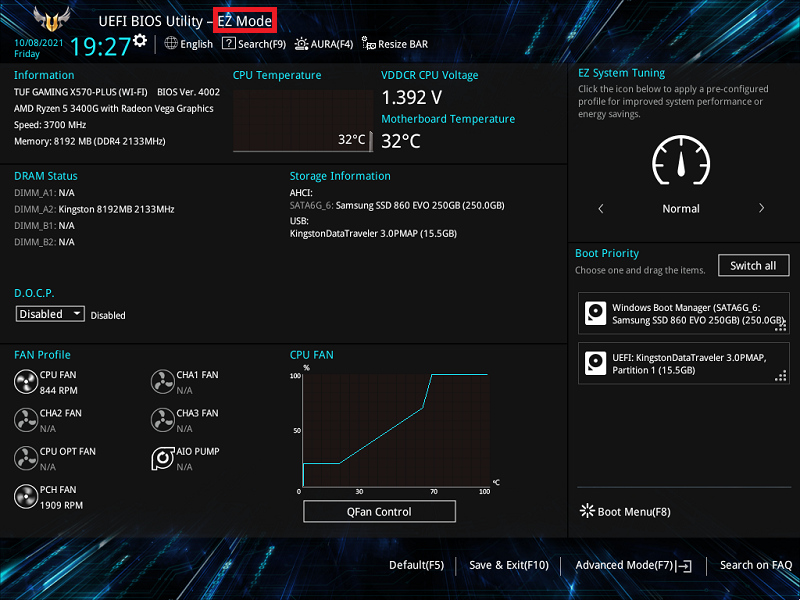
2. Resize BAR 아이콘을 클릭하고 [켬]으로 설정합니다.

3. <F10> 키를 누르고 <확인>을 클릭하면 시스템이 자동으로 재부팅됩니다.
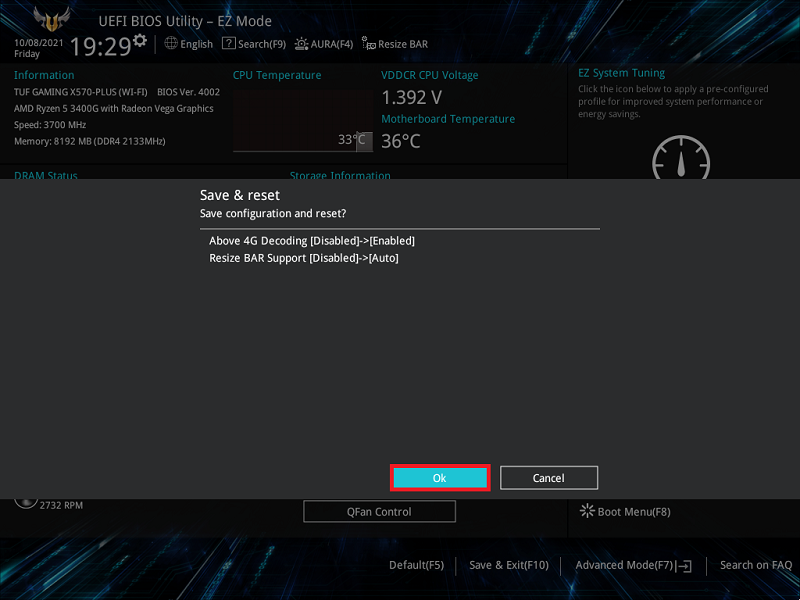
NVIDIA 제어판을 통한 Resize BAR 상태 확인
1. 마우스 오른쪽 버튼을 클릭하고 [NVIDIA 제어판]을 선택합니다.
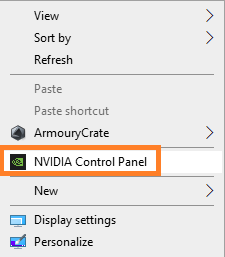
2. [도움말] 옵션을 클릭한 후 [시스템 정보] 옵션을 클릭합니다.
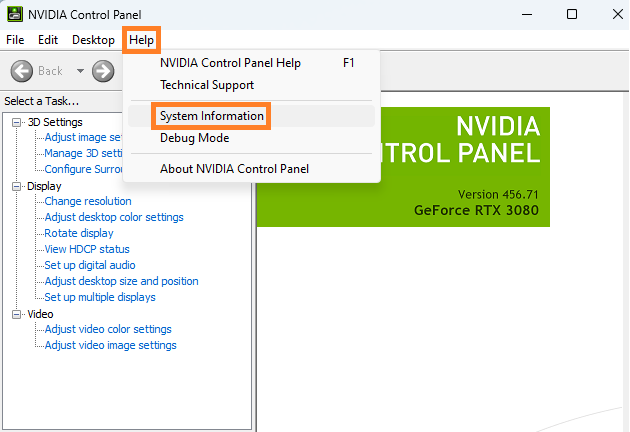
3. Resizable BAR가 '예'로 표시되어 있으면 활성화된 것입니다.
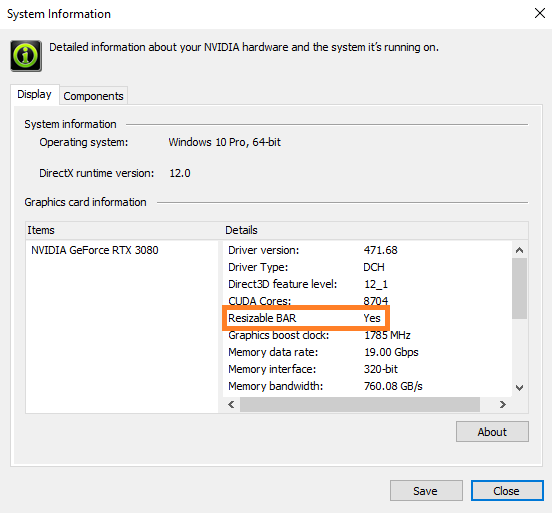
GPU-Z를 통한 Resize BAR 상태 확인
1. GPU-Z AP를 우클릭한 후 [관리자 권한으로 실행]을 선택합니다.
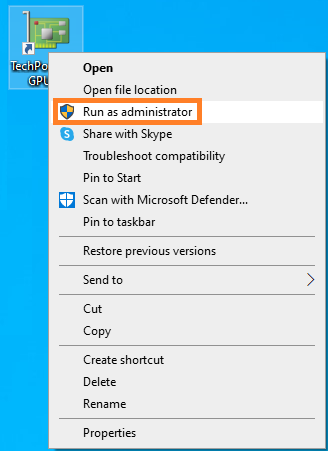
2. [Resizable BAR]가 활성화됨으로 표시됩니다.
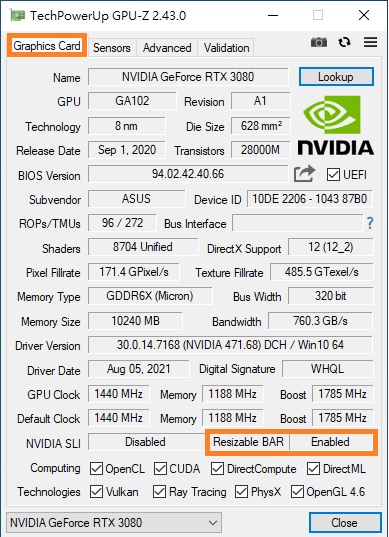
Q&A
Q1: 마더보드와 그래픽 카드가 모두 Resize BAR를 지원하지만, Resize BAR가 작동하지 않는 경우 어떻게 합니까?
A1: Resize BAR를 지원하려면 마더보드 BIOS, 그래픽 카드 VBIOS 및 드라이버 지원이 필요합니다.
BIOS를 최신 버전으로 업데이트하려면 마더보드의 BIOS를 업데이트하는 방법을 참조하세요.
VBIOS를 최신 버전으로 업데이트하려면 VBIOS 플래시 도구 사용 설명서를 참조하세요.
그래픽 카드 드라이버를 최신 버전으로 업데이트하려면 마더보드 드라이버 및 유틸리티를 설치하는 방법을 참조하세요.
Q2: Resize BAR를 지원하려면 [CSM 시작] 옵션을 활성화로 설정해야 합니까?
A2: 아니요. Resize BAR를 지원하려면 CSM 시작 옵션을 반드시 비활성화로 설정해야 합니다.